윈 도 우 트윅윈도우 만들기.WinToolkit 1.4.1.23.
2013.06.10 01:08
자료실의 구들목님이 올려주신 wintoolkit 을 가지고 트윅윈도우를 만들어봤습니다.
https://windowsforum.kr/4664504
언젠가 한번 써먹어야지 하면서도 시간이 없어서 못해봤는데 이제서야 만들어봤네요.
써본결과 여태껏 써봤던 그어떤툴보다 우수합니다.^^. 빌드시 에러도 뿜지않았구요. 안정적이더군요.
소스는 예전에 업데이트를 통합해둔 윈7 9in1 을 가지고, 설치해볼 에디션 한가지만 선택해서 새로 빌드해봤습니다.
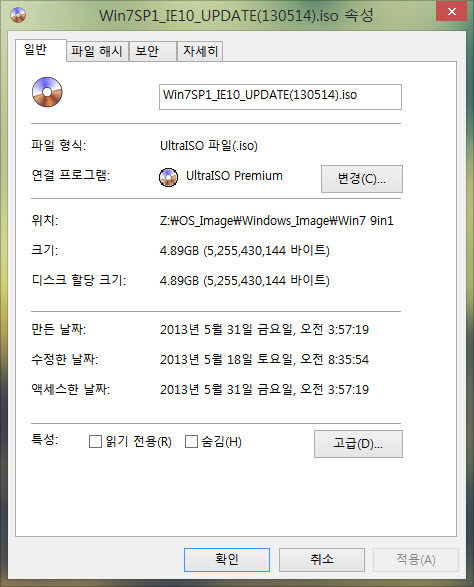
원본이미지입니다.
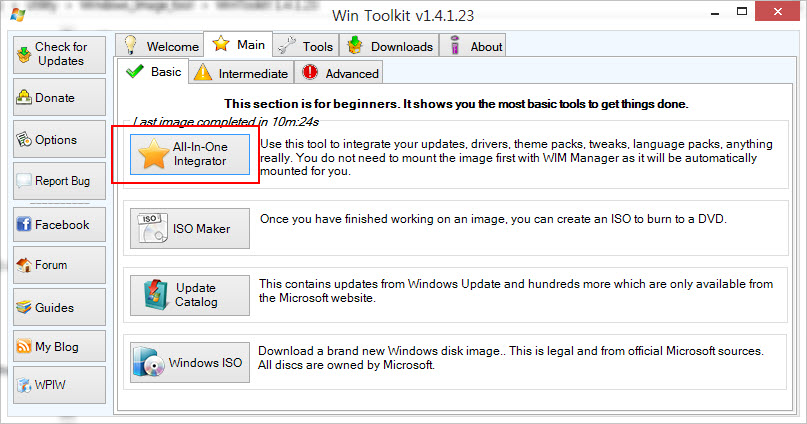
윈툴킷을 실행해서 메인탭의 'all-in-one integrator' 를 선택합니다.
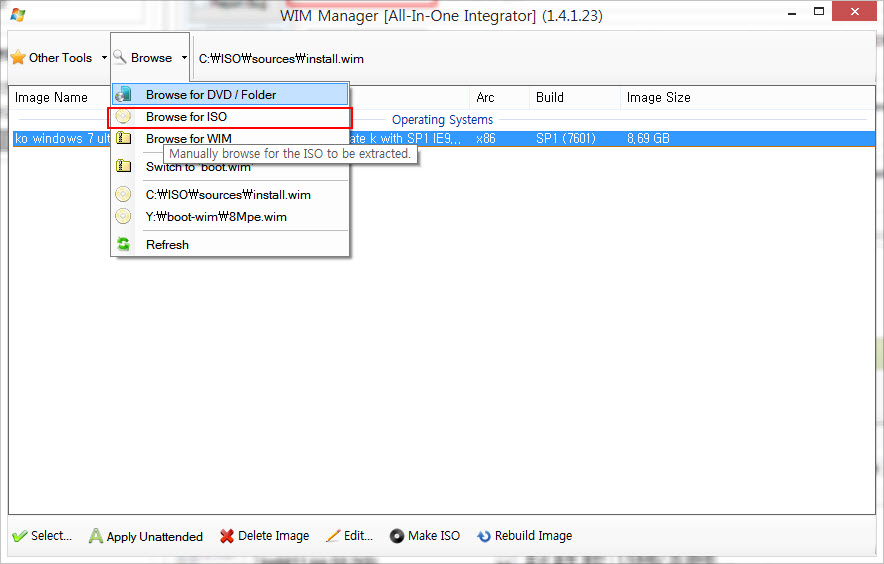
Browse-Brower for iso 를 선택해서 원하는 원본이미지를 선택하면 됩니다.
Brower-Brower for wim 을 선택해도 되는데, 이떄는 원본 이미지(iso) 를 먼저 마운트해서 install.wim 을 선택하시면 되겠죠?
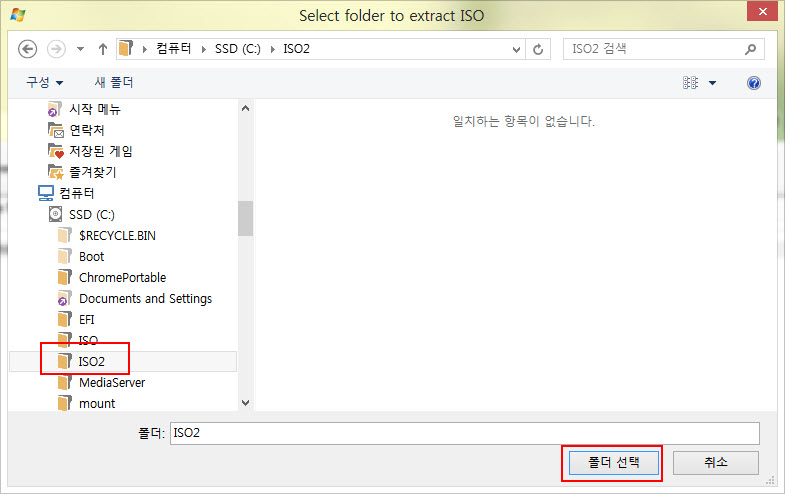
곧바로 원본이미지를 풀어줄 폴더를 만들고 폴더선택을 클릭하면 거기다가 원본이미지를 쫘악~ 풀어줍니다.
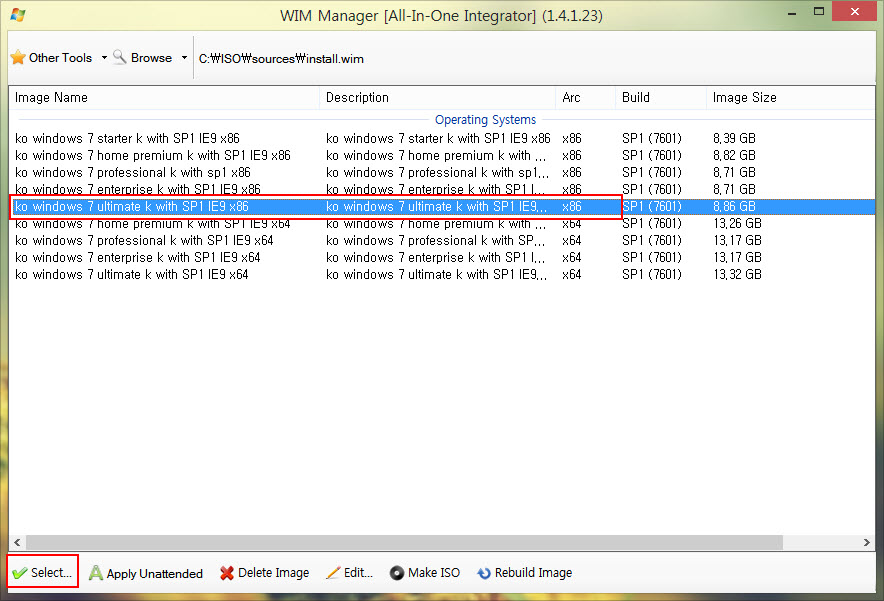
전 통합원본이미지를 가지고 했으므로 위그림처럼 통합된 에디션이 나옵니다. 저기서 얼티밋 x86 을 선택했습니다.
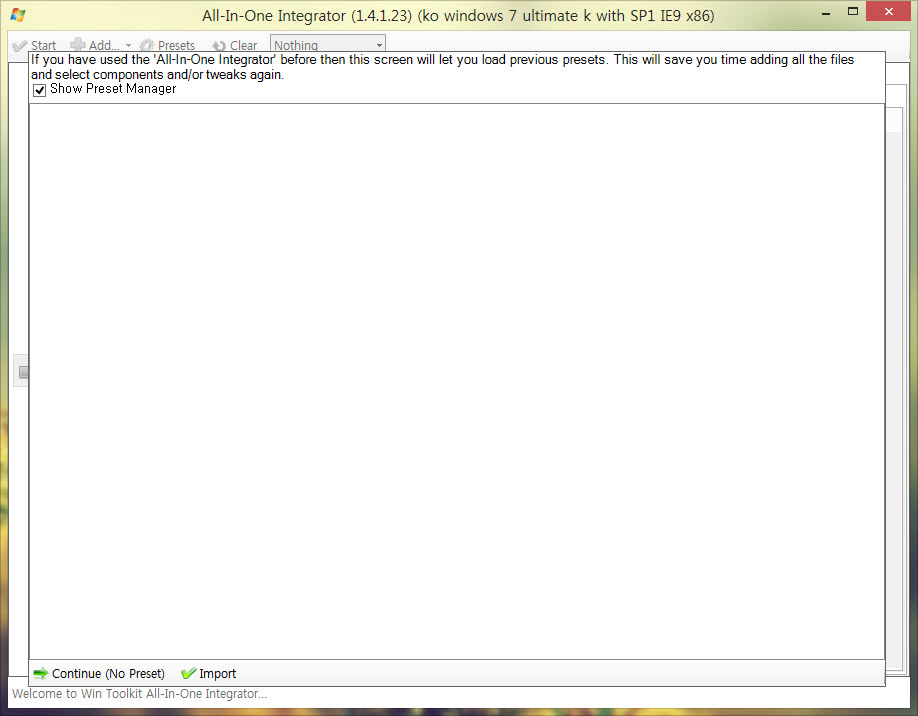
미리 만들어둔 프리셋이 있는지, 있으면 import 하시면 되는데, 처음이므로 그냥 패스.. continue (no preset) 클릭...
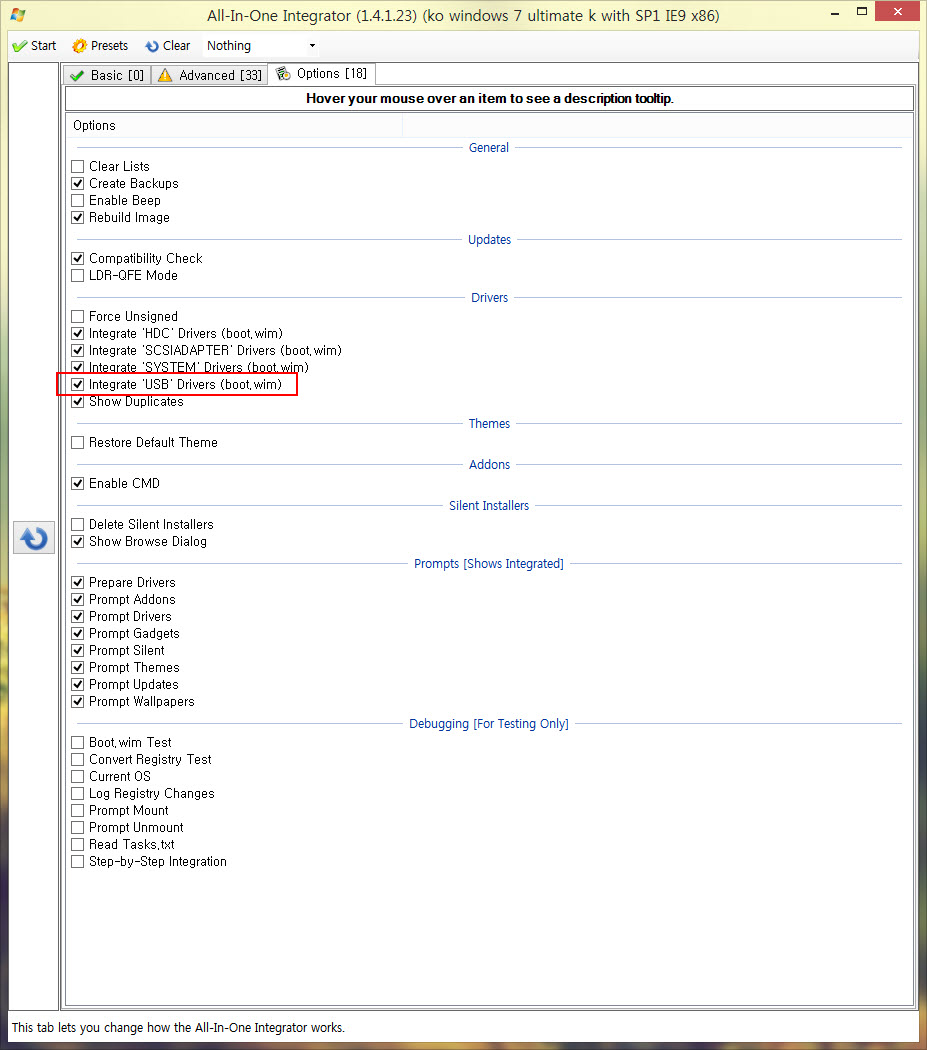
이제부터 본격적이 트윅작업입니다. 먼저 옵션탭 에서 원하는부분클릭해서 선택하세요. 잘모르겠으면 그냥 기본으로 하시면 됩니다.
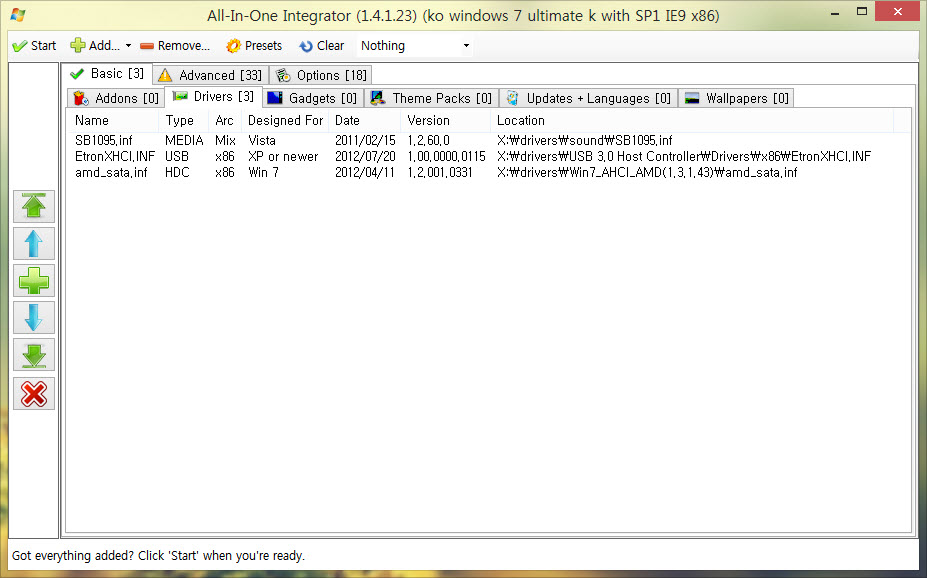
Base탭을 클릭하면 하위탭이 나오는데, 전 거기서 제시스템에 필요한 드라이버를 미리 특정폴더에 넣어둔후, 선택해서 집어넣었습니다. 좌측의 '+' 기호를 눌러서 원하는 드라이버가 들어있는 폴더를 선택하면 자동으로 추려줍니다. 드라이버는 꼭 필요한것만 넣으세요.
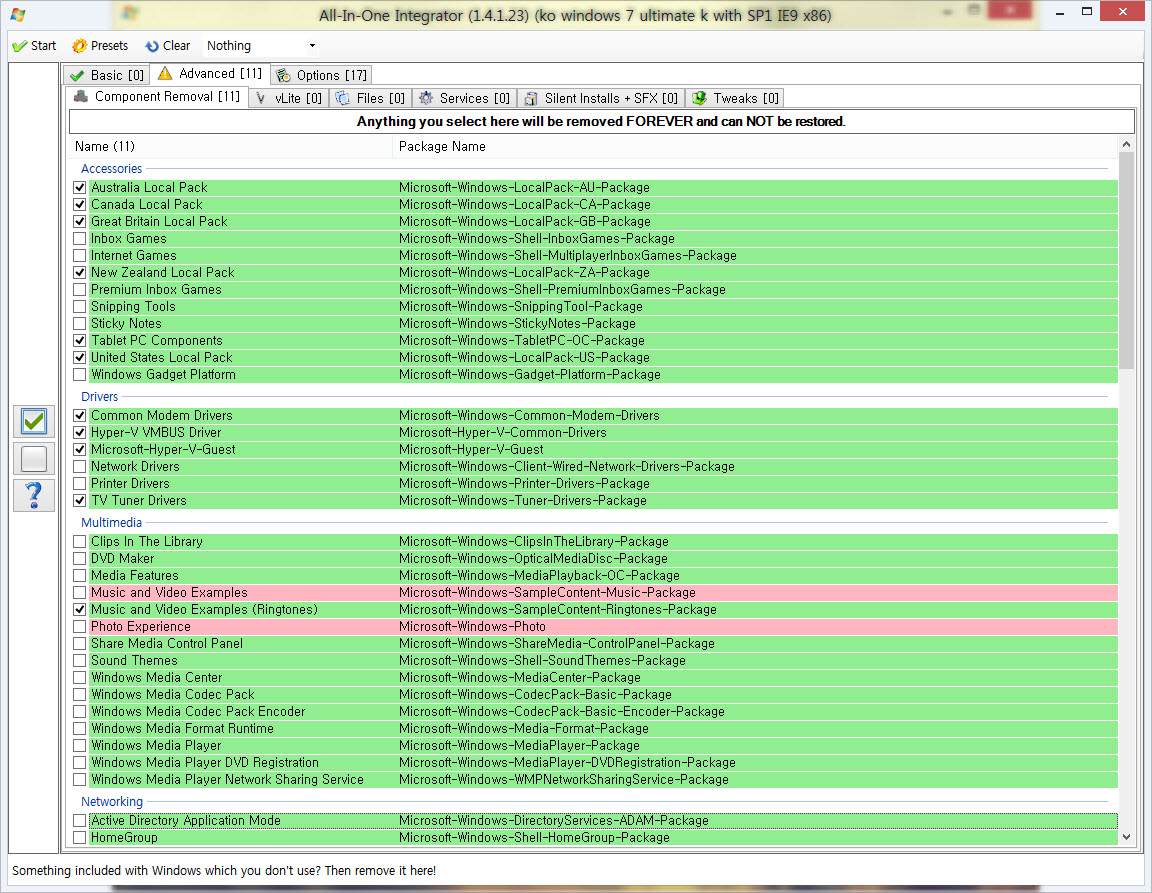
Advanced 탭 - component removal 탭에서 자신이 필요없다고 생각하는것들을 하나씩 선택하세요. 선택만 해놓으면 나중에 최종적으로 지워줍니다.
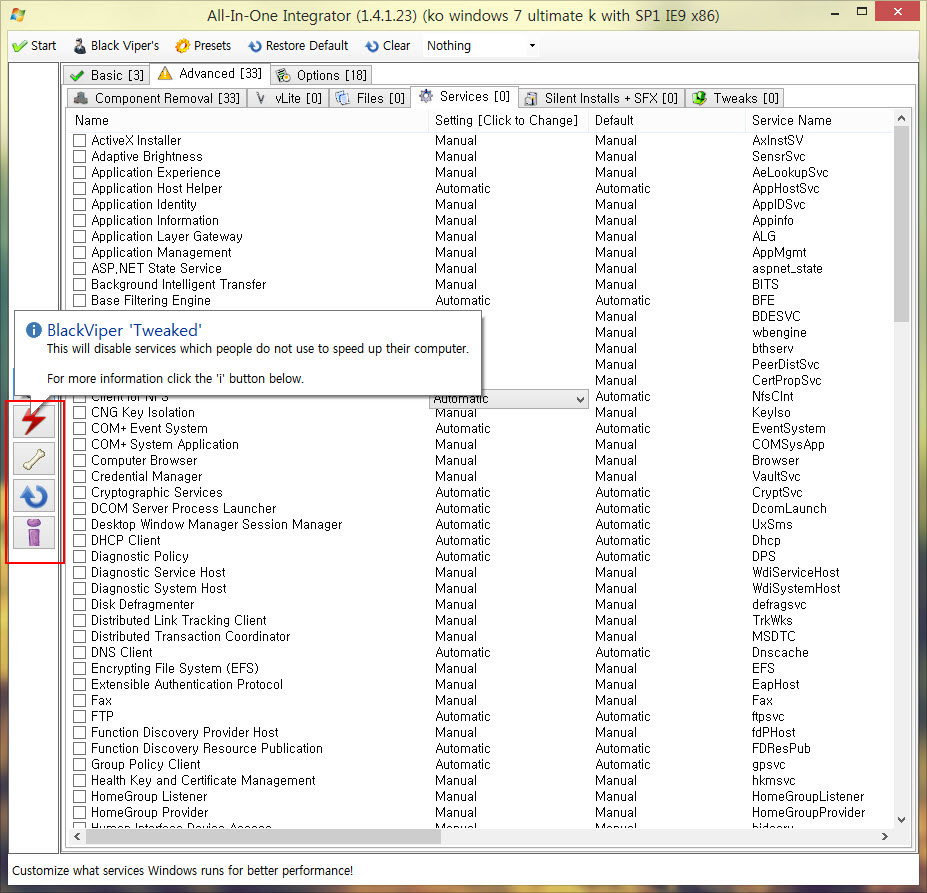
Advanced 탭- Service 탭에서 윈도우 설치후 시작되는 서비스들을 컨트롤할수 있습니다. 지우는게 아니므로 안심하세요.
자신이 원하는 항목은 auto 나 disable, manual 로 지정할수 있습니다. 일일이 지정하기 귀찮으면, 왼쪽 빨간상자에서 원하는 트윅버튼을 눌러주세요. 단계별로 safe, tweaked, bare bone 을 선택할수 있는데 전 tweaked 버튼을 선택했습니다.
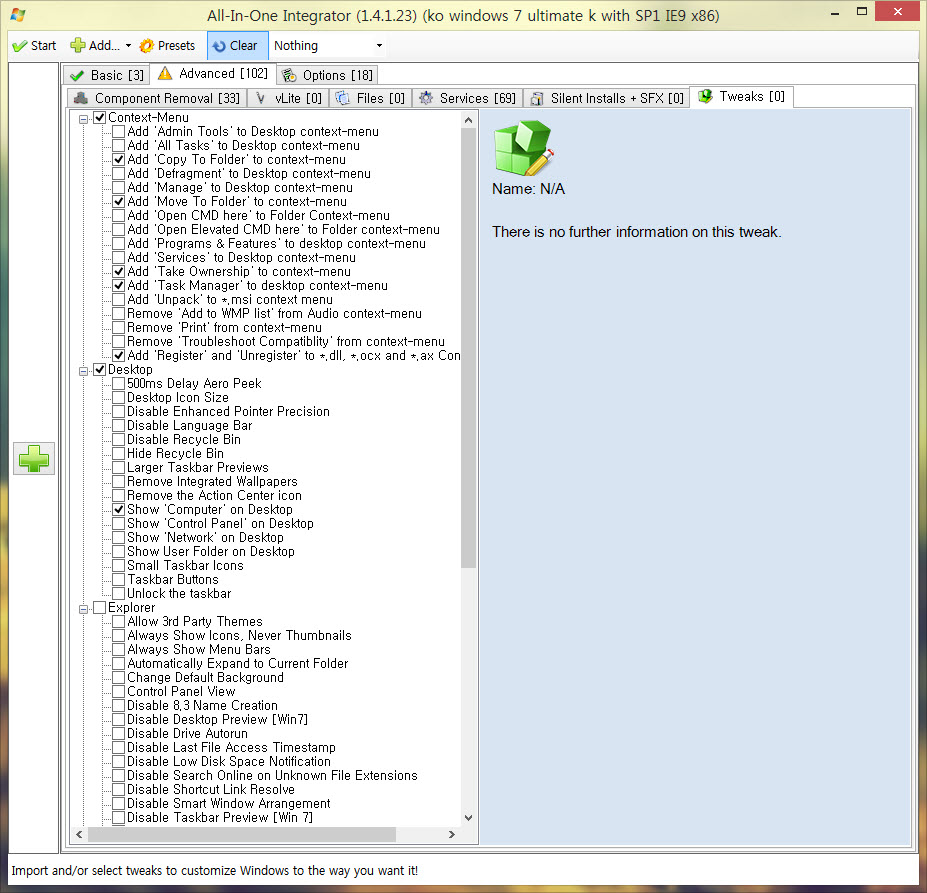
Advanced탭-tweak 탭에서는 마우스오른쪽메뉴에 나타날 메뉴라든지 탐색기에 나타나는 세부항목 등등을 조절할수 있습니다. 참 편리하죠.. 이제 트윅만들기는 대충 끝났으므로 왼쪽 상단의 'Start' 버튼을 눌러주세요. 그럼 작업을 시작하게 됩니다.

작업진행중인 모습인데, 처음에 원본이미지를 풀어준 폴더 (여기서는 c:\ISO 폴더) 에서 위에서 선택했던 부분들을 작업하게 됩니다.
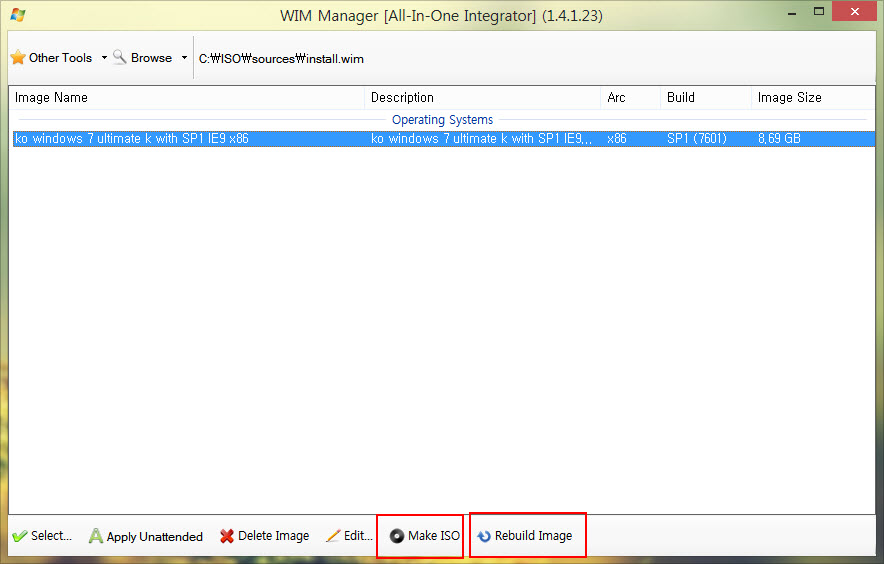
작업이 끝난후, 처음에 제가 작업했던 통합이미지에서 ultimate x86 만 작업이 된것이므로 작업이 안된 나머지는 지워버렸습니다. 'Delete Image' 버튼으로 필요없는 에디션은 지워버리면 되겠죠? 그다음에 'Make ISO' 를 누르면...
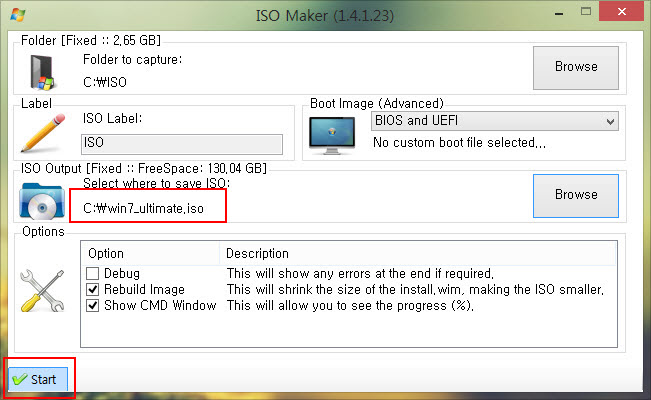
자동으로 위의 화면이 뜨면서 처음에 원본이미지를 풀어준 폴더(작업이 끝난폴더입니다) 를 소스로 해서, 빨간상자에 표시된것처럼 원하는 위치에 적절한 이름을 붙혀준뒤 'Start' 버튼을 누르시면 ISO 이미지를 만들어 줍니다.
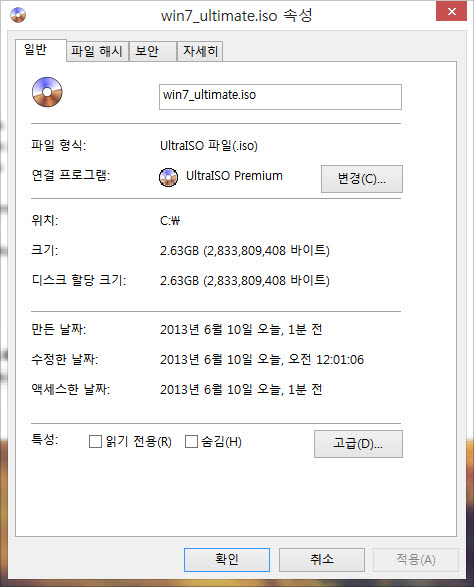
요게 작업이 끝난 이미지 입니다. 윈7 ultimate x86 하나만 남기고 다 지워졌으므로 용량이 많이 줄었네요.
이제 버박에서 테스트해 볼까요?
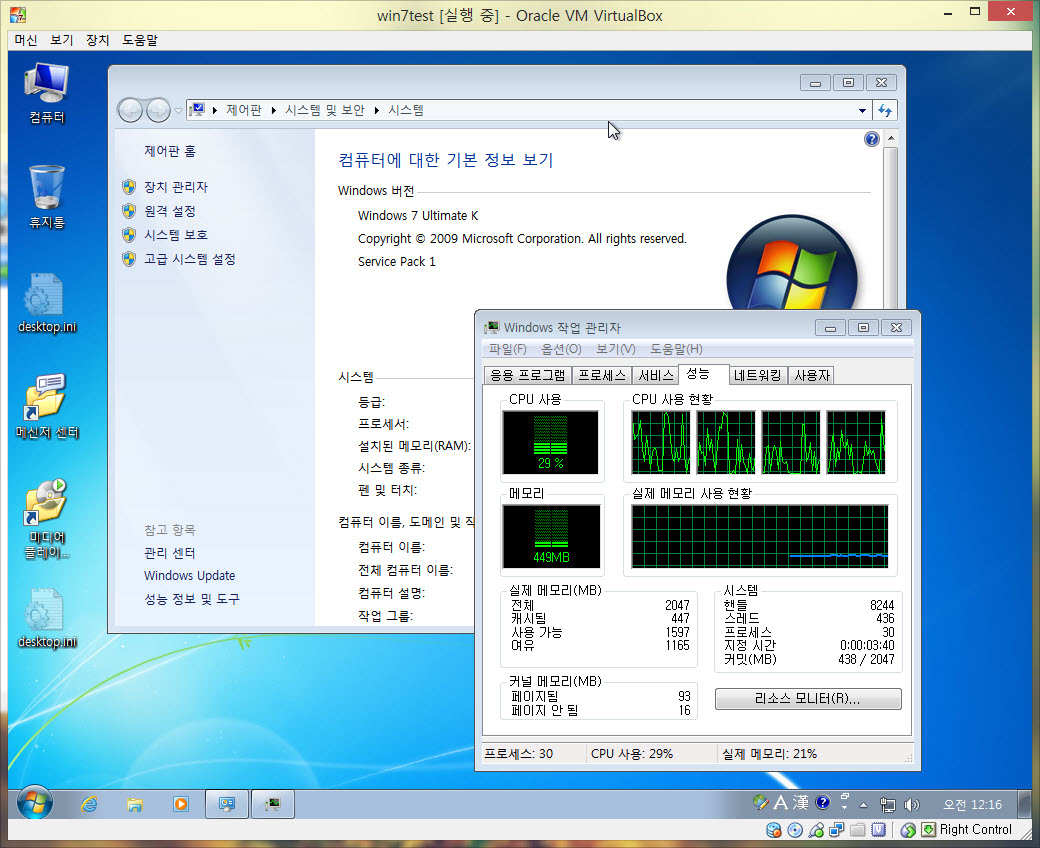
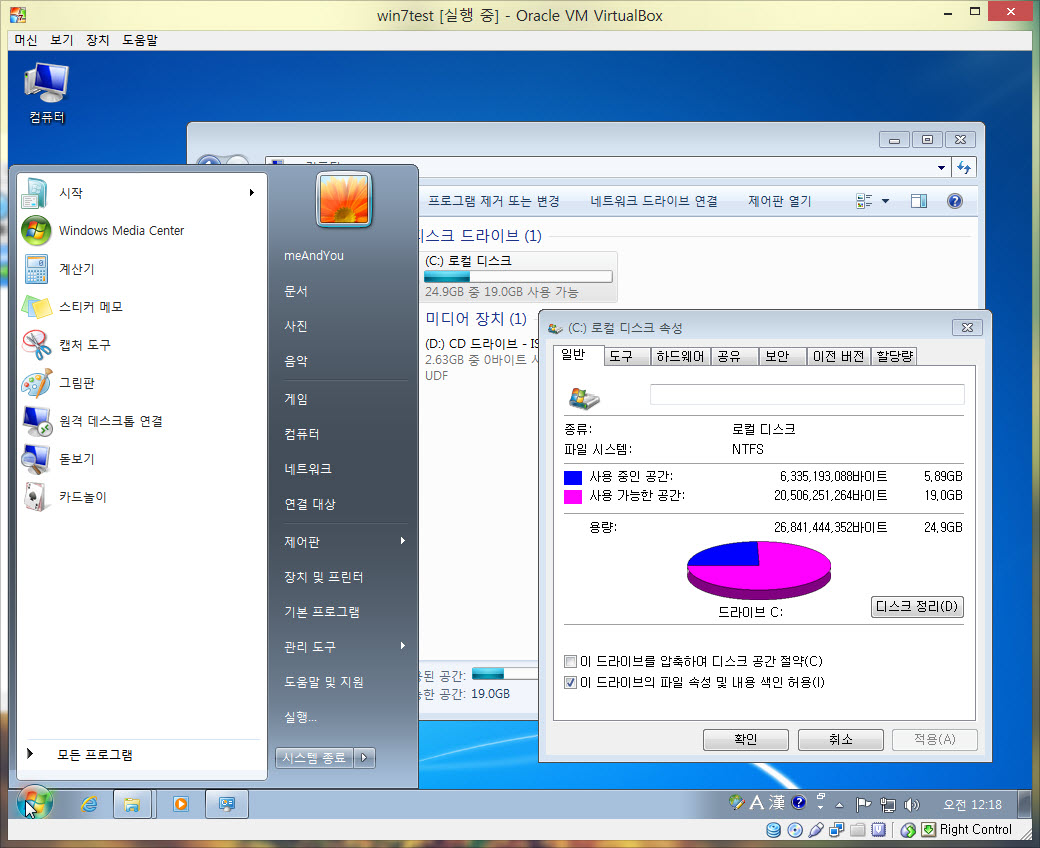
한방에 원하는 트윅윈도우를 만들었네요. 잘됩니다.^^
그외에 무인설치라던가 하는 옵션도 있을법도 한데, 그런부분은 저도 잘모르겠더군요. 한번 연구해보시기 바랍니다..
댓글 [4]
-
바람의언덕 2013.06.10 01:39
-
노익장 2013.06.10 04:58
감사합니다^^
-
jun218zero 2013.06.10 10:36 수고하셨습니다.
-
DarknessAngel 2013.06.13 10:17
한가지만 말하자면 비슷한 윈도 에디션 여러가지 있는경우 지워도 용량 그다지 차이 안 납니다
예를 들어 지금 결과물이 2.63기가 나왔는데, 순정 7 32비트가 3기가정도입니다 (엔터를 제외한 전 에디션 포함되어있음)
병합작업 해보시면 아실껀데, 에디션 하나 추가할때마다 수십메가 증가합니다

와우~
수고하셨습니다.
체크항목이 뭔지알면 왠만한 다이어트는 나오겟습니다.
좀 더 연구하셔서 자세히 알려 주시면 저같은 이들에게 도움이 되겟습니다.
감사하니다.